Távolítsa el a felesleges fényképeket, törölje a másolókat, törölje a képeket a Photoshop bemutatóban - mega
Távolítsa el a kiegészítő szavakat a képből, törölje a másolót.
1. A bejáratnál áttetsző szöveggel rendelkező képünk van, a kimenet ugyanaz a kép, mint a szöveg. Tehát van egy képünk:

2. Jelölje ki a törölni kívánt képen lévő szöveget és másoljon egy új rétegen

Réteg - Duplikált réteg || Layer - Dublicate Layer || Ctrl-J 3. Most megpróbálunk valamilyen más típusú keverést alkalmazni, hogy megnézzük, hogy a szín, ami úgy néz ki, mint amilyennek kellett volna lennie, ha nem lenne az a feliraton, amit kevertem. Szorzás
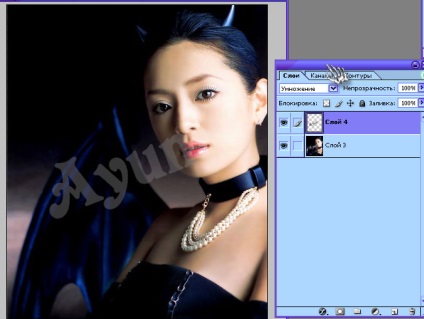
az arc színe szinte egybeesik. válasszon egy régiót, amely közel áll az eredeti képhez.

Most másolja át egy új réteghez - Duplikált réteg || Layer - Dublicate Layer || Ctrl-J a réteg, ahonnan duplikáltunk, eddig láthatatlan, és ez az új a képréteg felett van, és összefésül. Réteg - Ragasztás az aljjal || A Ctrl-E most kissé dolgozik az ujjával és elmosódva az éles átmenet simításához.
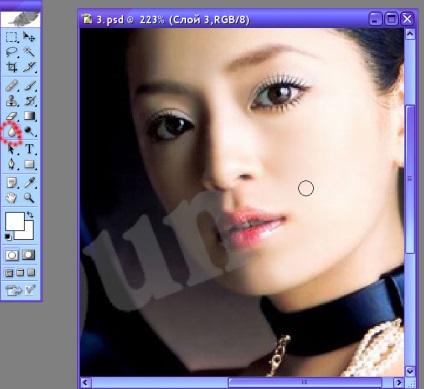
4. Most ismét válassza a réteget a szöveggel és törölje azt a részét, amelyre már nincs szükségünk, vagyis csak azt a kódot hagyjuk el, amely még nem egyezik meg a forráskód színével. majd kísérletezzen a rétegekkel. Most megkaptam, hogy a szárnyterületet beállíthatja a Lineáris égés üzemmódban éget
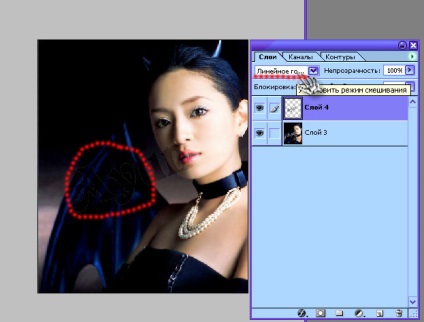
Itt volt egy kicsit a fényerővel és a kontraszttal (Ctrl-U), mert a színegyensúly nem egészen egyezik meg, aztán ismét ujjával és homályosan távolítsa el az éles széleket.

5. A szövegen maradt rétegnél ismét alkalmazza a Burn stílust, és kissé módosítsa a színt (Ctrl-U)
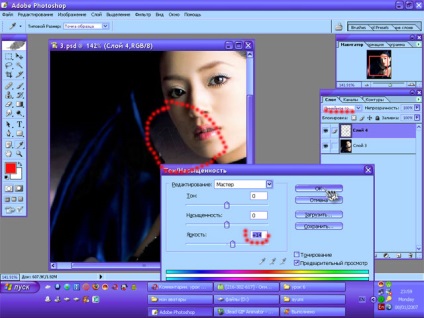
újra radír és ujj és voila eredmény:

photoshop bemutató, photoshop bemutató, Photoshop bemutató